 Software-Tutorial
Software-Tutorial
 Computer Software
Computer Software
 So erstellen Sie Screenshots mit FastStone Capture FastStone Capture-Screenshot-Tutorial
So erstellen Sie Screenshots mit FastStone Capture FastStone Capture-Screenshot-Tutorial
So erstellen Sie Screenshots mit FastStone Capture FastStone Capture-Screenshot-Tutorial
Wie verwende ich FastStone Capture zum Erstellen von Screenshots? Dieses Screenshot-Tool ist voll funktionsfähig und kann verschiedene Screenshot-Anforderungen erfüllen. In diesem Artikel wird das Tutorial zur Verwendung von FastStone Capture ausführlich vorgestellt, damit Sie den erforderlichen Bildschirminhalt einfach erfassen können. Im folgenden Inhalt wird ausführlich erläutert, wie Sie den Screenshot-Bereich festlegen, Kommentare hinzufügen, Screenshots speichern und teilen usw., damit jeder die Verwendung dieses Screenshot-Tools vollständig beherrschen kann.
Öffnen Sie zunächst das WORD-Dokument, von dem ein Screenshot erstellt werden soll, auf Ihrem Computer.
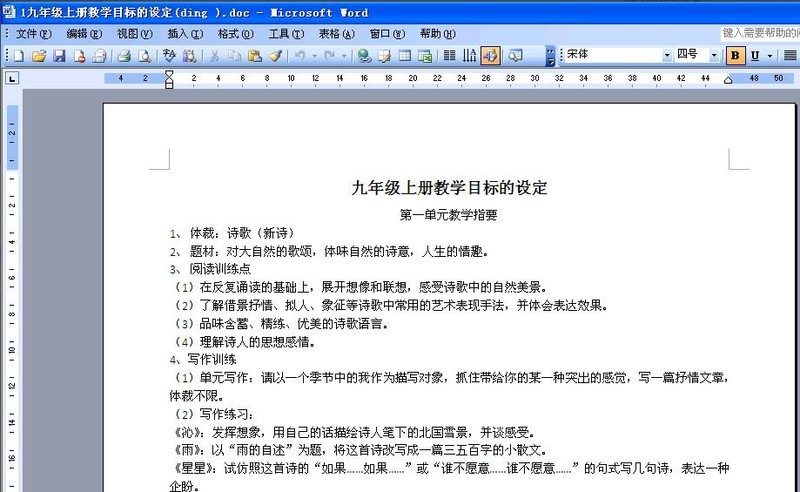
Dann öffnen Sie die FastStone Capture-Software und eine Symbolleiste wird angezeigt.
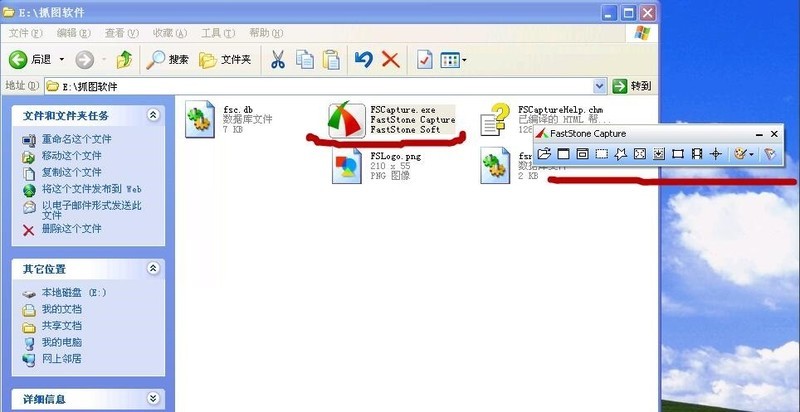
Als nächstes wechseln Sie zur Dokumentoberfläche und klicken dann auf die Schaltfläche [Bildlauffenster erfassen], wie im Bild gezeigt.
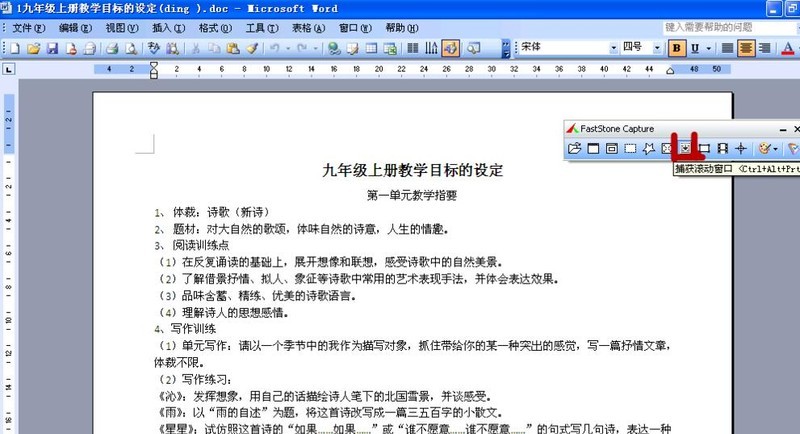
Ein roter Rahmen erscheint auf der Benutzeroberfläche. Klicken Sie mit der Maus auf das Dokument, und das Dokument wird bis zum Ende des Dokuments gescrollt und erfasst, und am Ende ertönt ein leiser „verdammter“ Ton. Wenn Sie in der Mitte anhalten möchten, drücken Sie zum Anhalten die Taste [esc]. Nachdem die Aufnahme abgeschlossen ist, können Sie sie direkt als Bild speichern.
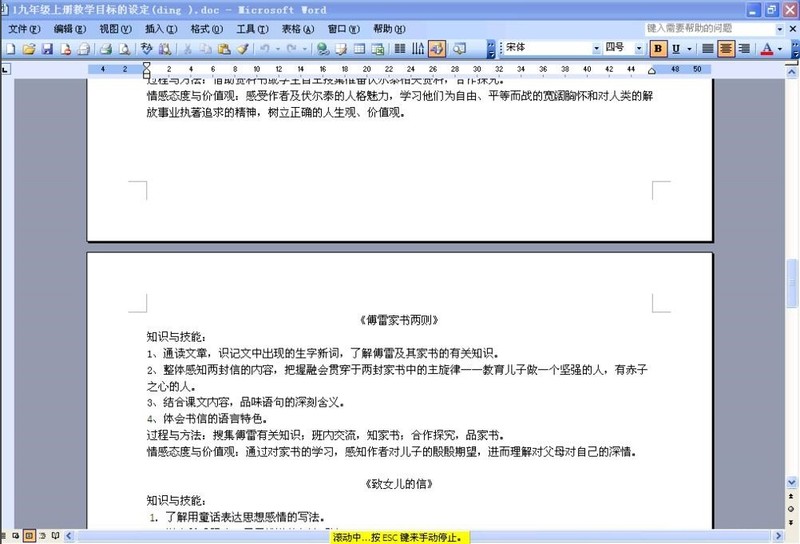
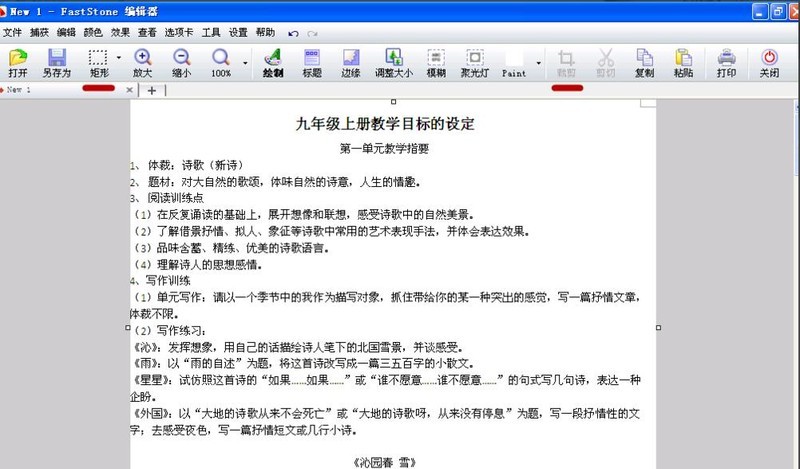
Der Herausgeber hat das FastStone Capture-Screenshot-Tutorial hier geteilt. Ich hoffe, es kann jedem helfen, FastStone Capture besser zu nutzen.
Das obige ist der detaillierte Inhalt vonSo erstellen Sie Screenshots mit FastStone Capture FastStone Capture-Screenshot-Tutorial. Für weitere Informationen folgen Sie bitte anderen verwandten Artikeln auf der PHP chinesischen Website!

Heiße KI -Werkzeuge

Undresser.AI Undress
KI-gestützte App zum Erstellen realistischer Aktfotos

AI Clothes Remover
Online-KI-Tool zum Entfernen von Kleidung aus Fotos.

Undress AI Tool
Ausziehbilder kostenlos

Clothoff.io
KI-Kleiderentferner

AI Hentai Generator
Erstellen Sie kostenlos Ai Hentai.

Heißer Artikel

Heiße Werkzeuge

Notepad++7.3.1
Einfach zu bedienender und kostenloser Code-Editor

SublimeText3 chinesische Version
Chinesische Version, sehr einfach zu bedienen

Senden Sie Studio 13.0.1
Leistungsstarke integrierte PHP-Entwicklungsumgebung

Dreamweaver CS6
Visuelle Webentwicklungstools

SublimeText3 Mac-Version
Codebearbeitungssoftware auf Gottesniveau (SublimeText3)

Heiße Themen
 1384
1384
 52
52
![[Bewährt] Dampffehler E87 Fix: Holen Sie sich in Minuten wieder Spielen!](https://img.php.cn/upload/article/202503/18/2025031817560457401.jpg?x-oss-process=image/resize,m_fill,h_207,w_330) [Bewährt] Dampffehler E87 Fix: Holen Sie sich in Minuten wieder Spielen!
Mar 18, 2025 pm 05:56 PM
[Bewährt] Dampffehler E87 Fix: Holen Sie sich in Minuten wieder Spielen!
Mar 18, 2025 pm 05:56 PM
In Artikel werden Ursachen des Dampffehlers E87 erörtert, einschließlich Netzwerkprobleme, Sicherheitssoftware, Serverproblemen, veralteten Clients und beschädigten Dateien. Bietet Präventions- und Lösungsstrategien. [159 Zeichen]
 Easy Fix: Dampffehler E87 erklärt & amp; Gelöst
Mar 18, 2025 pm 05:53 PM
Easy Fix: Dampffehler E87 erklärt & amp; Gelöst
Mar 18, 2025 pm 05:53 PM
Dampffehler E87, verursacht durch Konnektivitätsprobleme, kann durch Neustart, Überprüfung des Internets und das Löschen von Cache behoben werden. Das Anpassen der Dampfeinstellungen hilft, zukünftige Ereignisse zu verhindern.
 Dampffehler E87: Was es ist & amp; Wie man es behebt
Mar 18, 2025 pm 05:51 PM
Dampffehler E87: Was es ist & amp; Wie man es behebt
Mar 18, 2025 pm 05:51 PM
Dampffehler E87 tritt aufgrund von Verbindungsproblemen während der Steam -Client -Aktualisierungen oder -starts auf. Beheben Sie es durch Neustart von Geräten, Überprüfung des Serverstatus, Ändern von DNS, Deaktivieren von Sicherheitssoftware, Löschen von Cache oder Neuinstallation von Dampf.
 So beheben Sie Dampffehlercode E87: Die ultimative Anleitung
Mar 18, 2025 pm 05:51 PM
So beheben Sie Dampffehlercode E87: Die ultimative Anleitung
Mar 18, 2025 pm 05:51 PM
In Artikeln wird die Fixierung des Dampffehler -Codes E87 erläutert, das durch Netzwerkprobleme, beschädigte Dateien oder Clientprobleme verursacht wird. Bietet Schritte zur Fehlerbehebung und Präventionstipps.
 Dampffehler E87: Warum es passiert & amp; 5 Möglichkeiten, es zu beheben
Mar 18, 2025 pm 05:55 PM
Dampffehler E87: Warum es passiert & amp; 5 Möglichkeiten, es zu beheben
Mar 18, 2025 pm 05:55 PM
Dampffehler E87 stört das Spielen bei Dampf aufgrund von Konnektivitätsproblemen. In dem Artikel werden Ursachen wie instabiler Internet- und Serverüberladungen erläutert und bietet Korrekturen wie das Neustart von Steam und das Überprüfen von Updates.
 Dampffehlercode E87: Kehren Sie schnell zum Spielen zurück!
Mar 18, 2025 pm 05:52 PM
Dampffehlercode E87: Kehren Sie schnell zum Spielen zurück!
Mar 18, 2025 pm 05:52 PM
In dem Artikel wird der Dampffehlercode E87 erörtert, seine Ursachen wie Netzwerkprobleme, Serverprobleme und beschädigte Dateien und liefert Korrekturen und vorbeugende Maßnahmen, um dies zu vermeiden.
 Behebung wie
Mar 21, 2025 pm 06:19 PM
Behebung wie
Mar 21, 2025 pm 06:19 PM
In Artikel wird die Behebung von "Err_Response_Headers_Multiple_access_control_Allow_Origin" -Fehler in Chrome erläutert, indem Sie mehrere Header mit mehreren Zugriffskontroll-Owl-Origin-Origin-Origin-Originen beheben.
 Wie viel kostet Microsoft Powertoys?
Apr 09, 2025 am 12:03 AM
Wie viel kostet Microsoft Powertoys?
Apr 09, 2025 am 12:03 AM
Microsoft Powertoys ist kostenlos. Diese Sammlung von Tools, die von Microsoft entwickelt wurden, wurde entwickelt, um Windows -Systemfunktionen zu verbessern und die Benutzerproduktivität zu verbessern. Durch die Installation und Verwendung von Funktionen wie FancyZones können Benutzer Fensterlayouts anpassen und Workflows optimieren.



